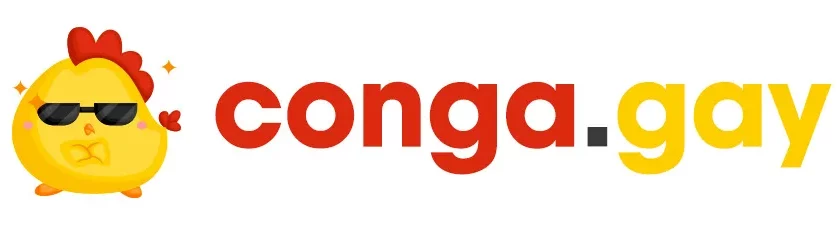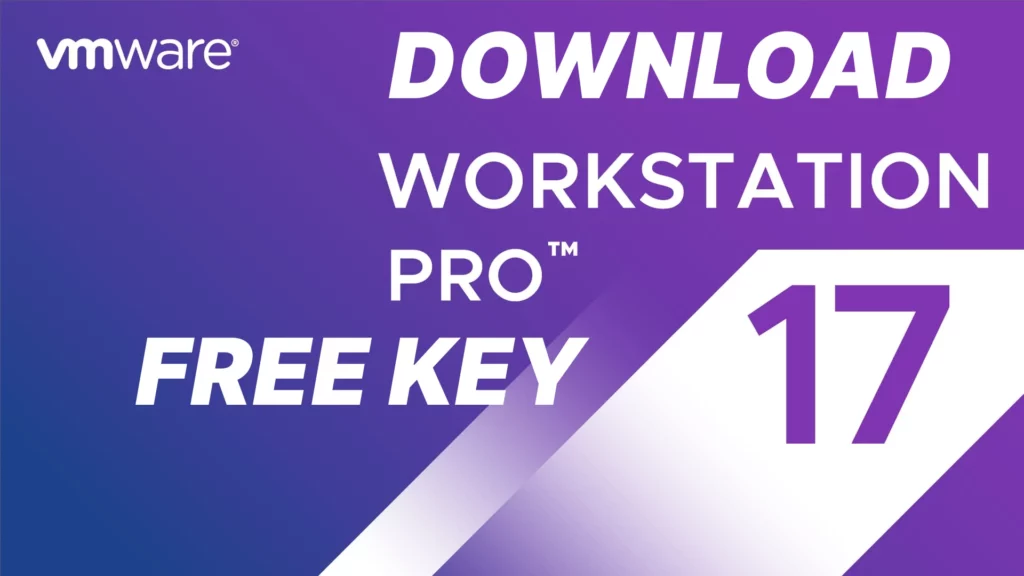Download Vmware Workstation 17 Pro Free Key như thế nào ? Đây là câu hỏi của nhiều bạn đang mong muốn tải và cài đặt Vmware Workstation 17 Pro với key bản quyền miễn phí. Dưới đây là cách download và cài đặt Vmware Workstation 17 Pro Free Key.
Cách download Vmware Workstation 17 Pro Free Key
Để download và cài đặt Vmware Workstation 17 Pro Free key bạn thực hiện các bước dưới đây:
Bước 1. Bạn truy cập vào link này để download Vmware Workstation 17 Pro về máy tính Windows www.vmware.com/go/getworkstation-win
File cài đặt Vmware Workstation 17 Pro khá nặng nên bạn có thể cài đặt IDM để tải file nhanh trên máy tính Windows nhé
Bước 2. Bạn hãy mở file VmwareWorkstation.exe lên để cài đặt Vmware Workstation 17 Pro cho máy tính của mình
Sau khi mở file thì bảng User Account Control hiện lên bạn hãy chọn Yes để đồng ý
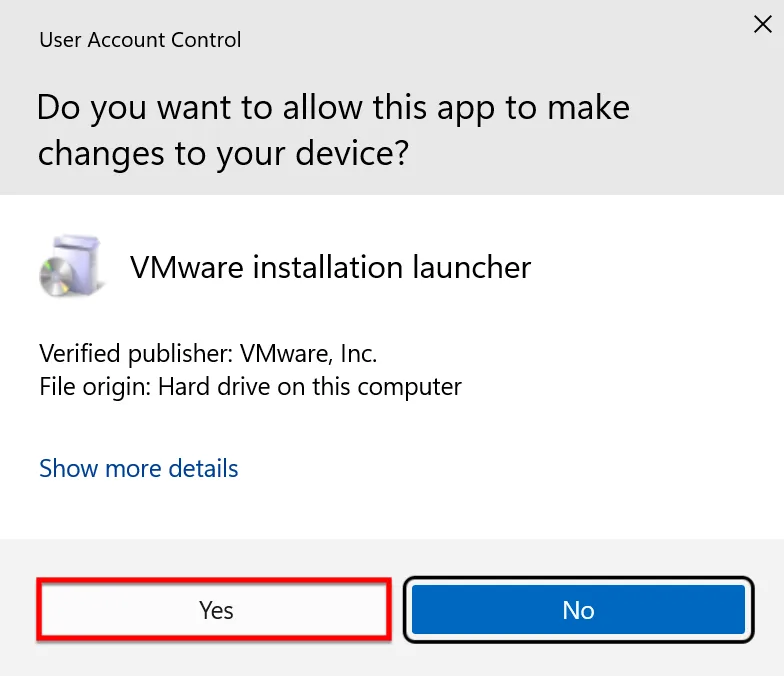
Bước 3. Tiếp theo bảng Vmware Workstation Pro Setup hiện lên, đầu tiên là lời chào mừng Welcome to the Vmware Workstation Pro Setup Wizard. Bạn chọn Next để tiếp tục
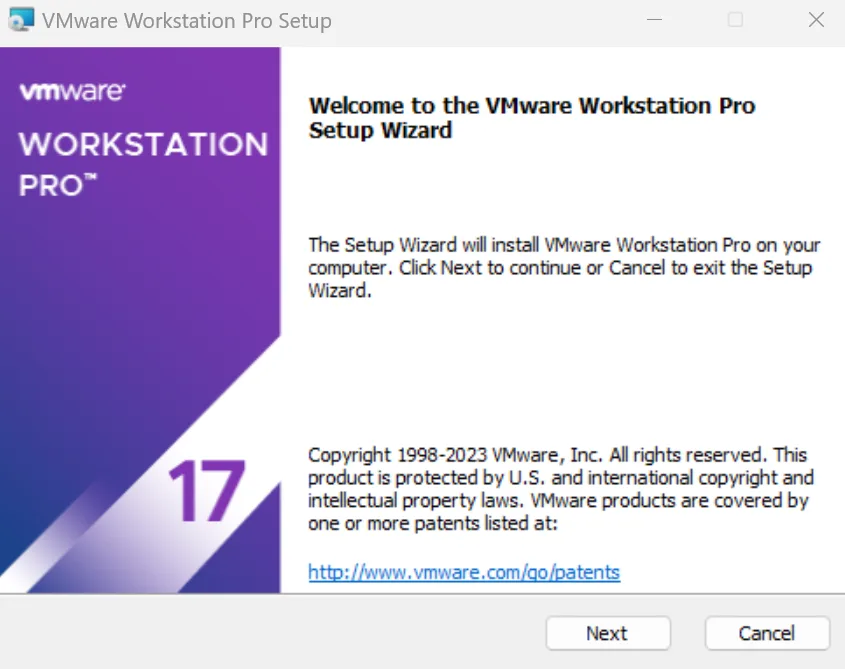
Bước 4. Tiếp theo bảng End User License Agreement hiện lên. Bạn hãy đọc qua các điều khoản của Vmware sau đó tích chọn vào I accept the terms in the License Agreement để đồng ý các điều khoản và nhấn Next để chuyển sang bước tiếp theo
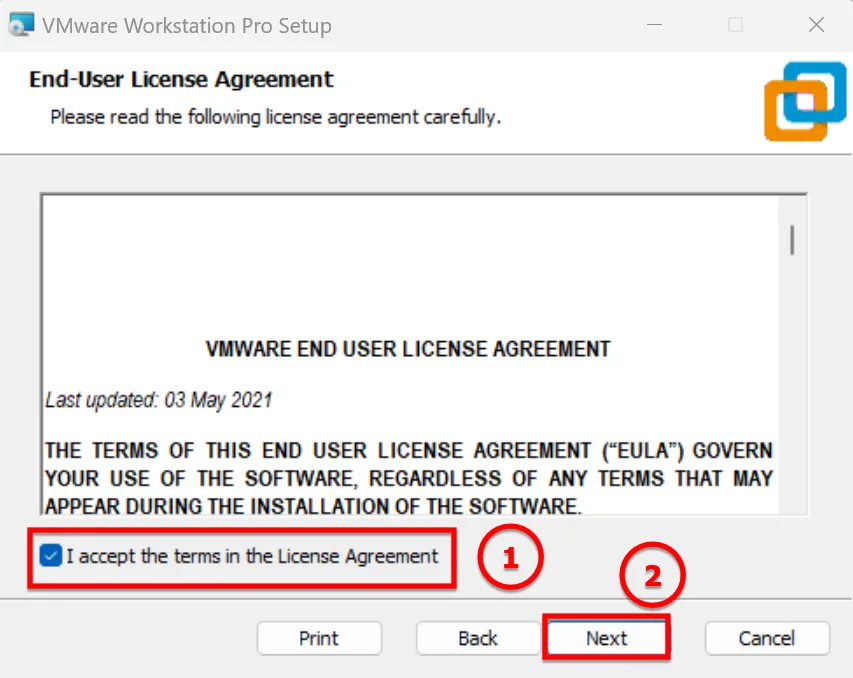
Bước 5. Tiếp theo, bảng Custom Setup hiện lên bạn hãy cài đặt một số thông tin bên dưới sau đó nhấn Next để tiếp tục
- Install To: chọn vị trí cài đặt phần mềm Vmware Workstation 17 Pro bằng cách nhấn nút Change và chọn vị trí cài đặt phần mềm
- Enhance Keyboard Driver
- Add Vmware Workstation console tools into system PATH
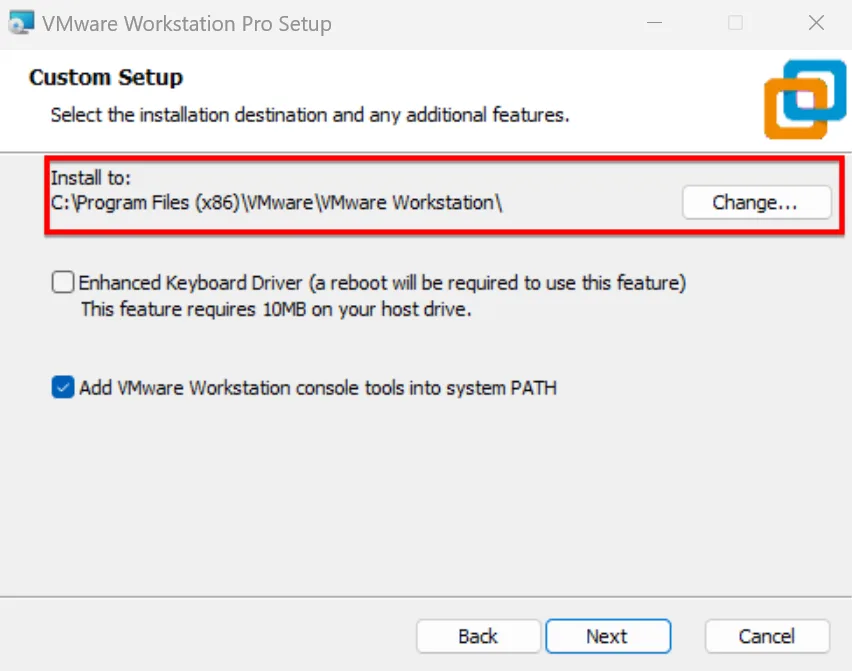
Bước 6. Tiếp theo bảng User Experience Settings hiện lên bạn có thể tích chọn vào 2 tùy chọn phía dưới và nhấn Next để tiếp tục
- Check for product updates on startup
- Join the Vmware Customer Experience
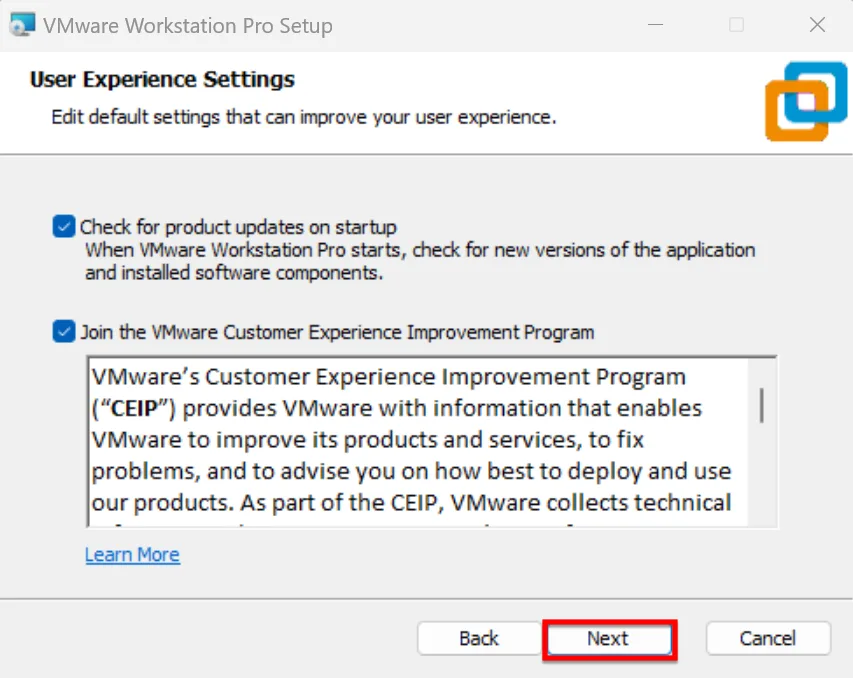
Bước 7. Tiếp theo là mục Shortcuts. Bạn có thể tạo shortcuts phần mềm Vmware ở bên ngoài Desktop hoặc trong Start Menu bằng cách chọn tùy chọn tương ứng như hình dưới và nhấn Next để tiếp tục
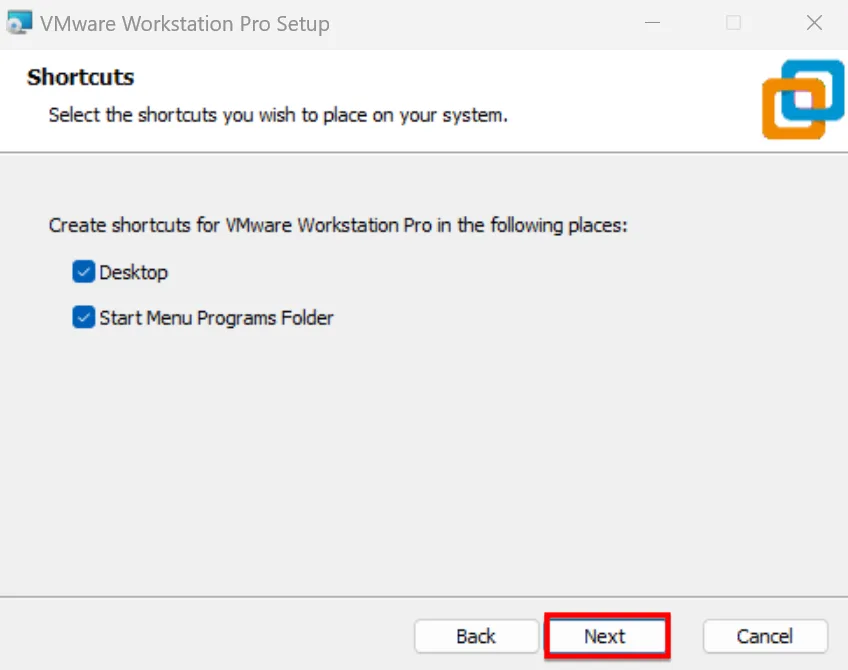
Bước 8. Bảng Ready to install Vmware Workstation Pro hiện lên bạn nhấn nút Install để bắt đầu cài đặt Vmware Workstation 17 Pro cho máy tính của mình
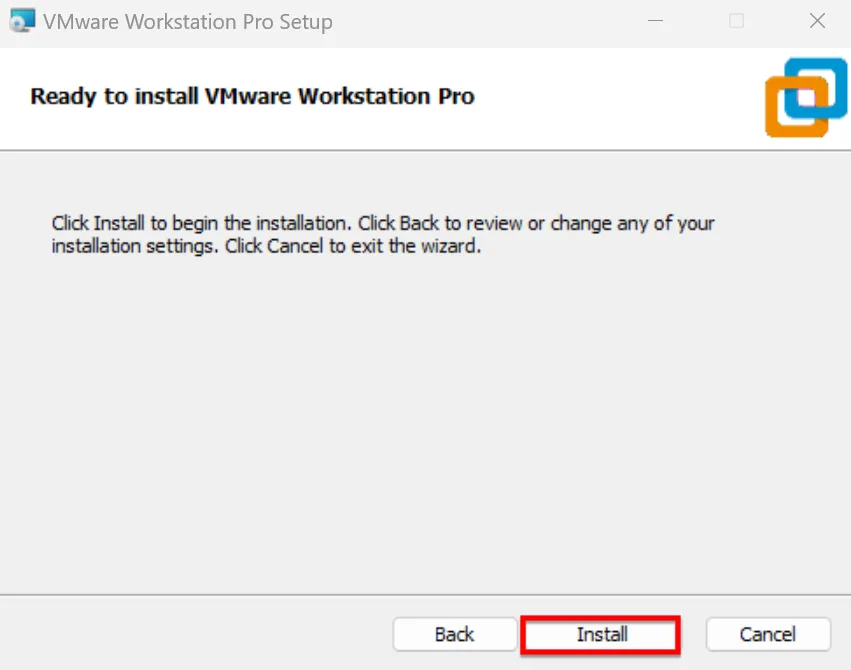
Bước 9. Sau khi nhấn vào nút Install thì quá trình cài đặt Vmware Workstation 17 Pro diễn ra như hình bên dưới
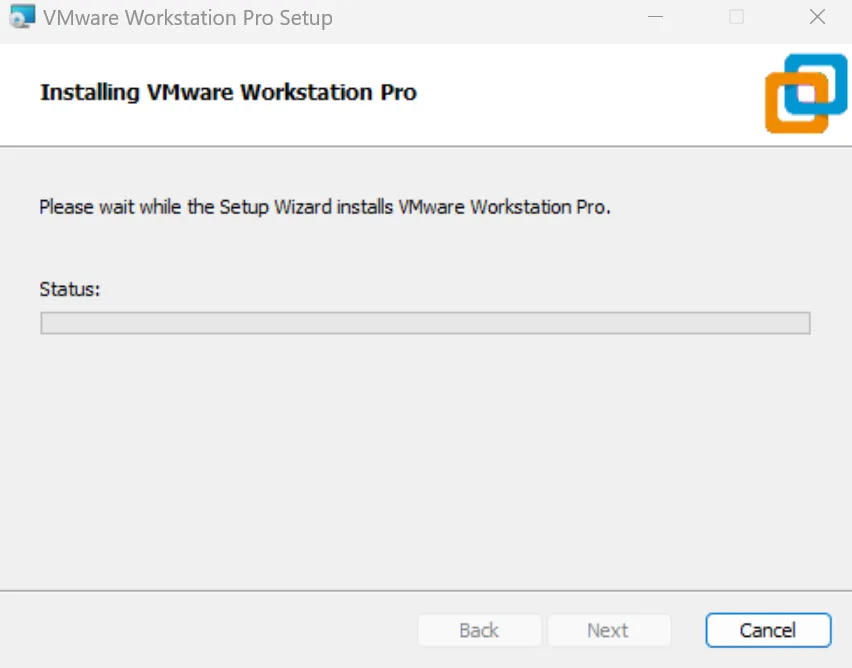
Bước 10. Bạn chờ quá trình cài đặt diễn ra đến khi nhận được thông báo Completed the Vmware Workstation Pro Setup Wizard khi đó bạn đã cài đặt Vmware Workstation 17 Pro miển phí thành công.
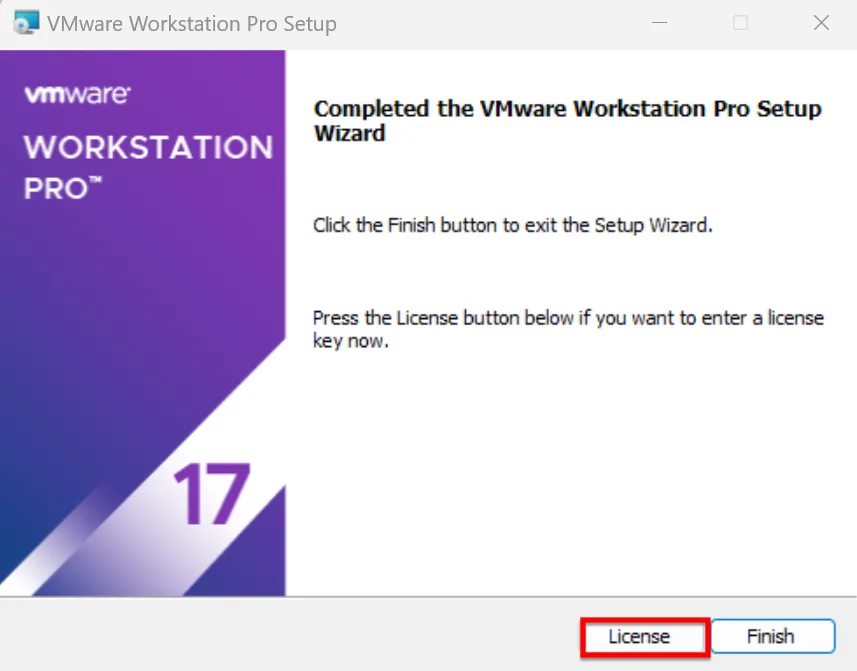
Tiếp theo bạn nhấn vào nút License để nhập key Vmware Workstation 17 Pro. Sau khi nhấn vào License bảng Enter License Key hiện ra, bạn hãy nhập key Vmware Workstation 17 Pro vào ô bên dưới và nhấn Enter.
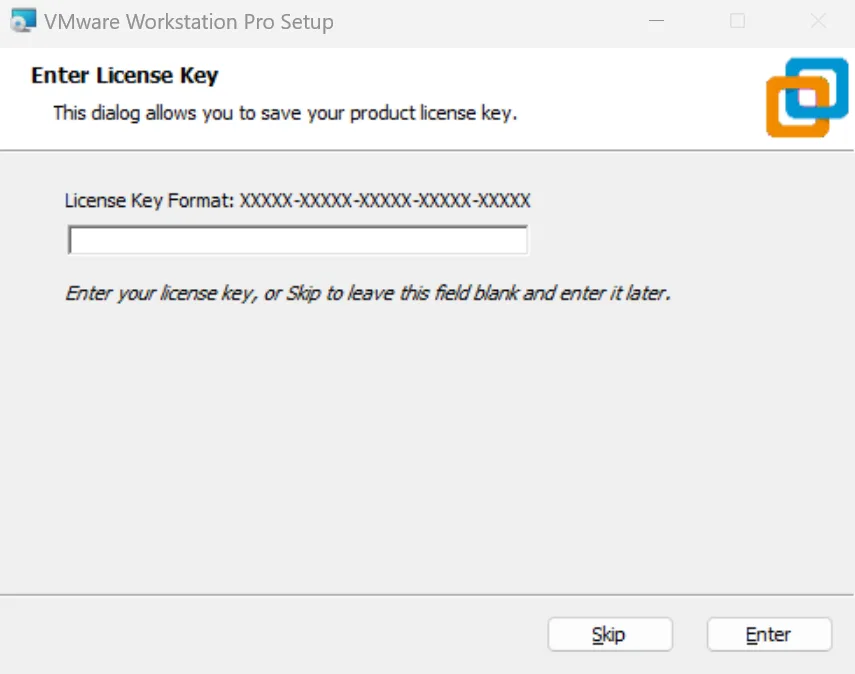
Dưới đây là danh sách key Vmware Workstation 17 Pro
4A4RR-813DK-M81A9-4U35H-06KND
NZ4RR-FTK5H-H81C1-Q30QH-1V2LA
JU090-6039P-08409-8J0QH-2YR7F
4Y09U-AJK97-089Z0-A3054-83KLA
4C21U-2KK9Q-M8130-4V2QH-CF810
Hoàn thành xong bảng bên dưới xuất hiện bạn nhấn vào Finish để kết thúc quá trình download và cài đặt Vmware Workstation 17 Pro cho máy tính Windows
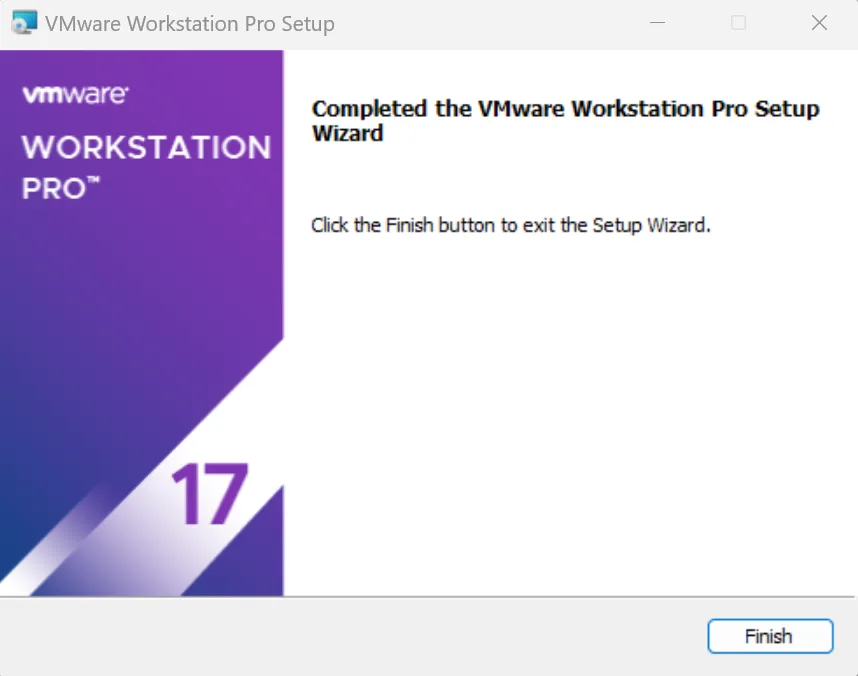
Sau khi download và cài đặt Vmware Workstation 17 Pro thành công thì bạn hãy mở Vmware Workstation 17 Pro lên và tiến hành tạo máy ảo mới
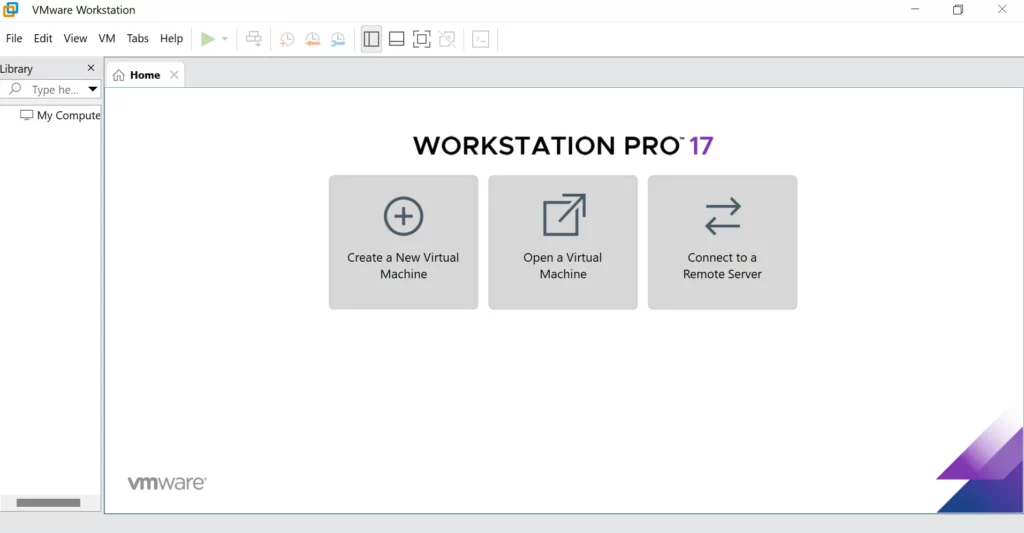
Bạn có thể tham khảo các bài viết cài hệ điều hành trên Vmware Workstation 17 Pro
Trong quá trình cài đặt hệ điều hành trên Vmware Workstation 17 Pro sẽ xảy ra một số lỗi. Dưới đây là các cách sửa lỗi
- Sửa lỗi This host supports Intel vt-x but intel vt-x is Disabled như thế nào ?
- Sửa lỗi Windows cannot verify the publisher of this driver software Vmware Tools như thế nào ?
Kết luận: Download Vmware Workstation 17 Pro Free Key
Ở bài viết trên tôi đã hướng dẫn các bạn chi tiết cách download và cài đặt Vmware Workstation 17 Pro Free Key. Bạn hãy thực hiện theo các bước trên để cài đặt Vmware 17 thành công nhé.